プラグインの「Site Kit by Google」を使って
サーチコンソールとアナリティクスを連携します。
※1度クリアしてから再設定をしたので漏れがあるかも知れません。
サーチコンソールと連携
左側のメニューから「Site Kit」を選択
「GOOGLEアカウントでログイン」ボタンをクリック
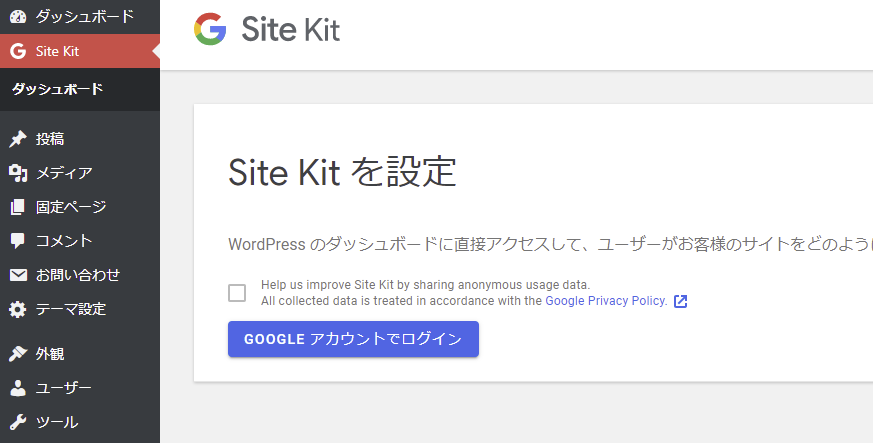
そのまま「Googleでログイン」ボタンをクリック
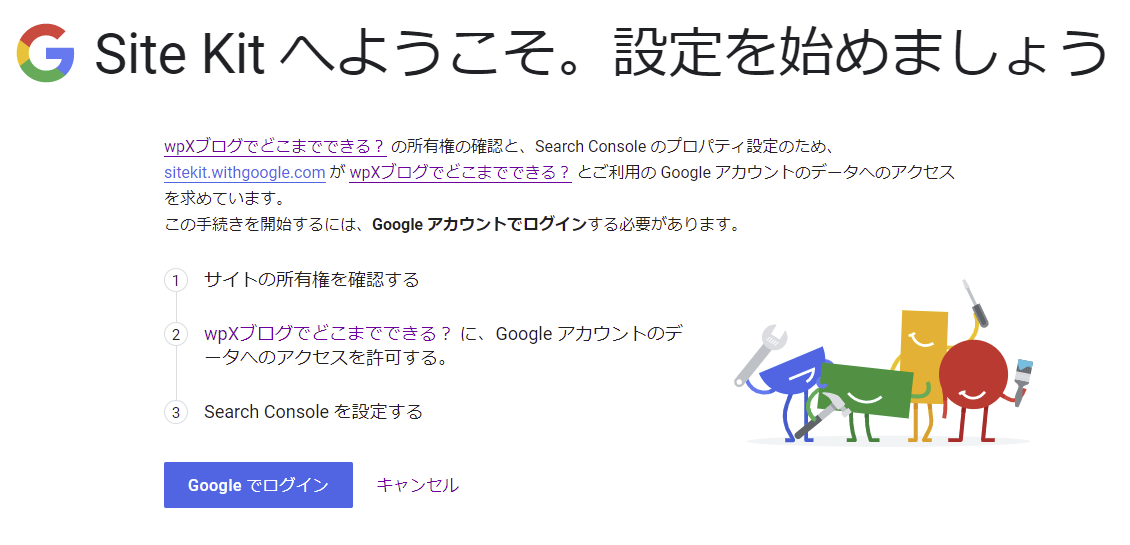
アカウントを選択します。
この時、すでにサーチコンソールを使っている場合
同じアカウントにした方がいいでしょう。
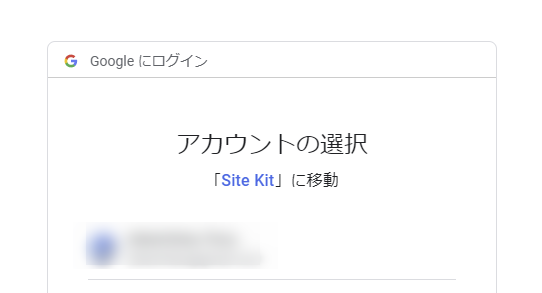
選択したアカウントへ許可を求めているので
「Cibtinue」ボタンをクリック

これで、wpXブログとサーチコンソールが連携されました。
「ダッシュボードに移動」ボタンをクリック
ダッシュボードで確認をしましょう。
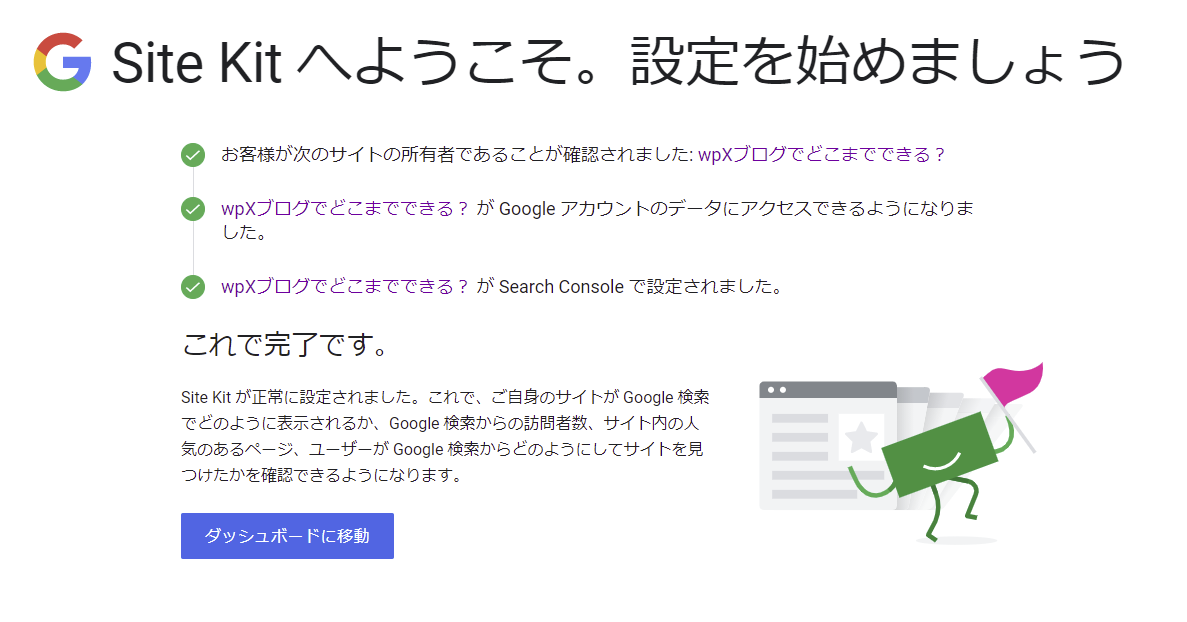
これで、サーチコンソールが無事に連携されました。
続いて、アナリティクスの連携をします。
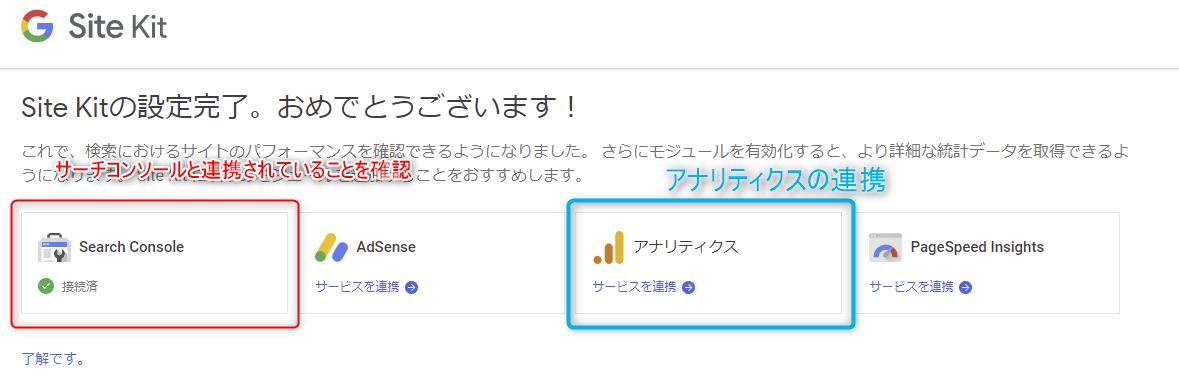
アナリティクスと連携
まずはトラッキングIDを設定します。
アナリティクスへ移動しましょう。
※アカウントがない場合は別途作成する必要があります。
こちらを参考にしてください。
プロパティを作成して、「UA-」から始まる
トラッキングIDを作成します。
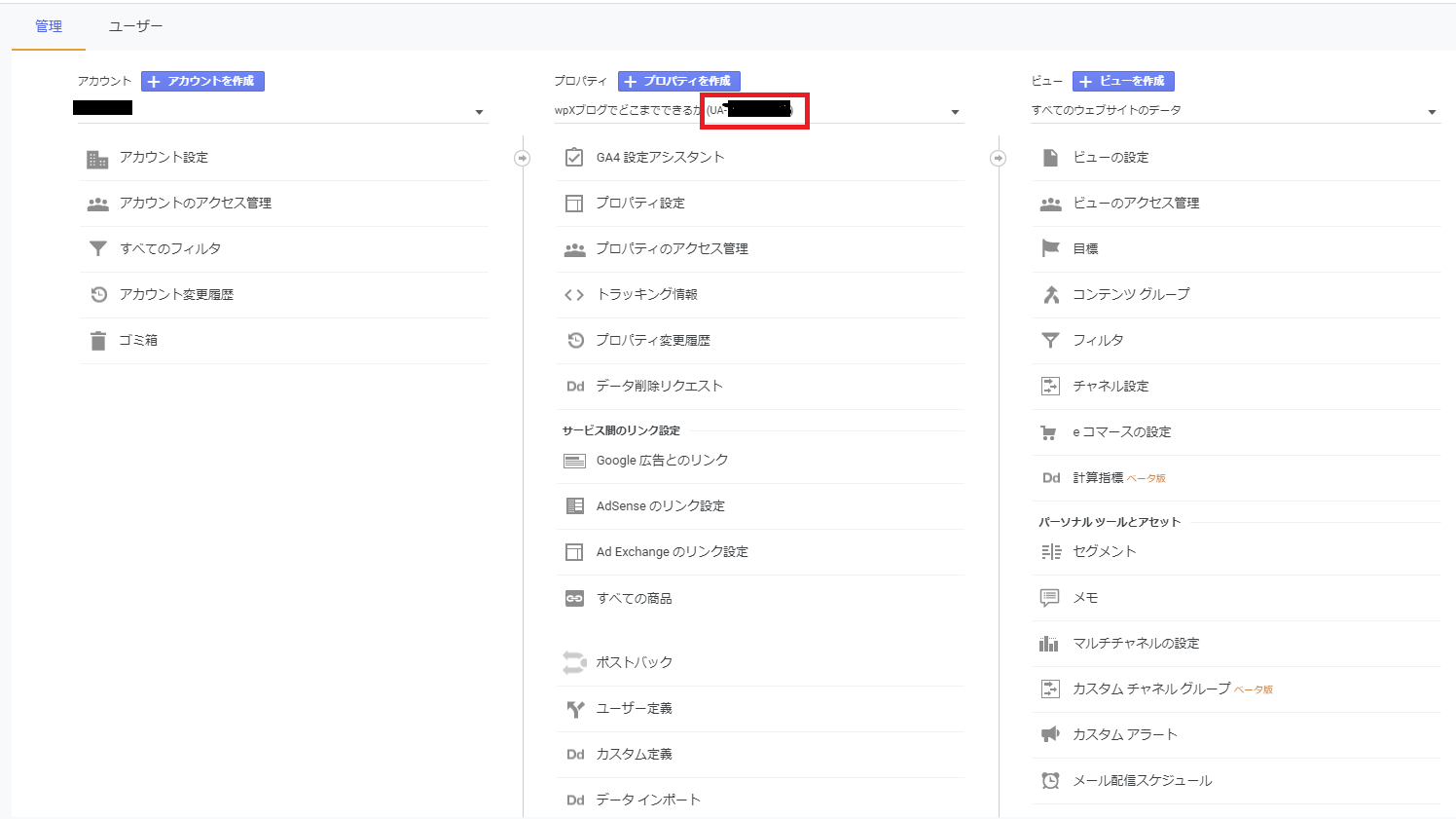
トラッキングIDを作成するには
「詳細オプションを表示」をクリックして
開きます。
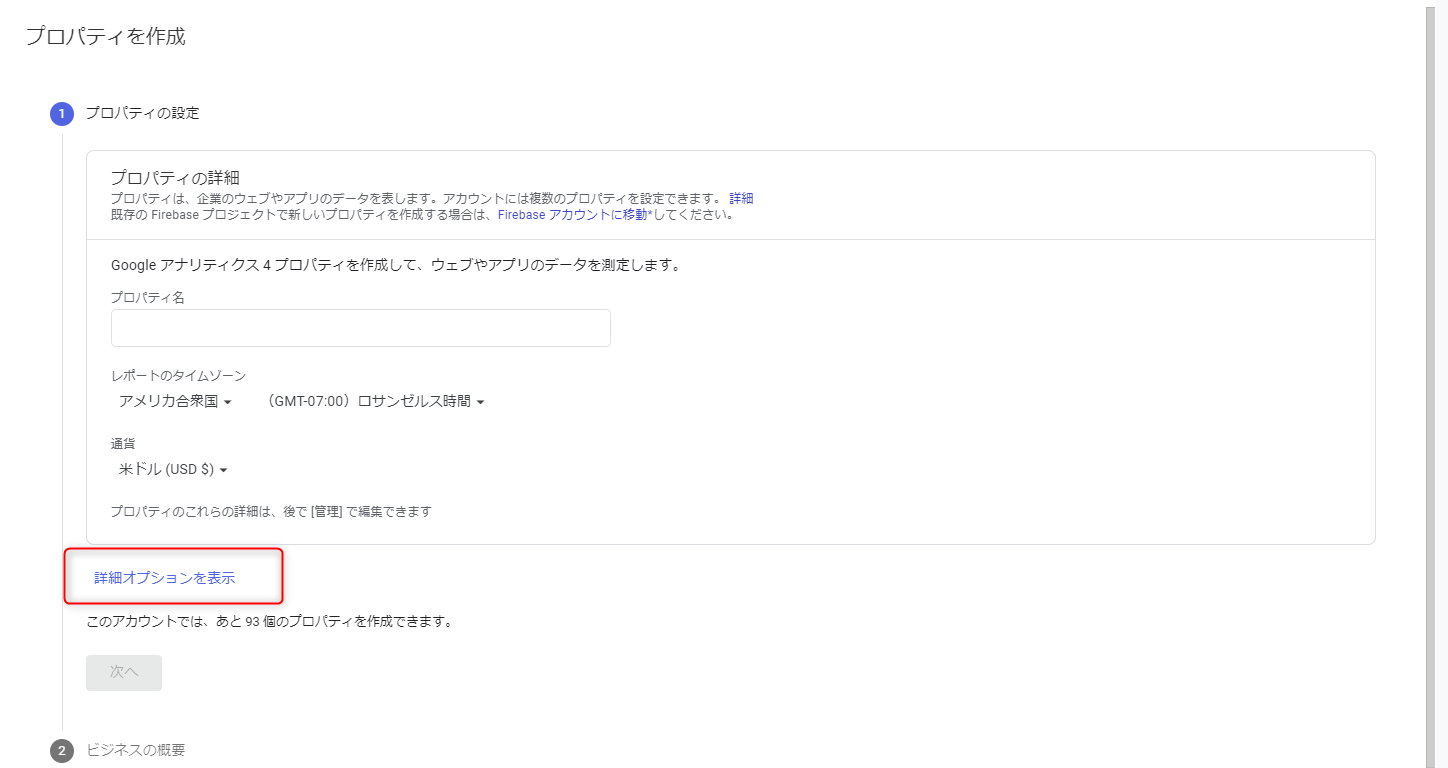
プロパティの設定をします。
・プロパティ名
・レポートのタイムゾーン
・通貨
・ユニバーサル アナリティクス プロパティの作成
これらの項目を設定して下さい。
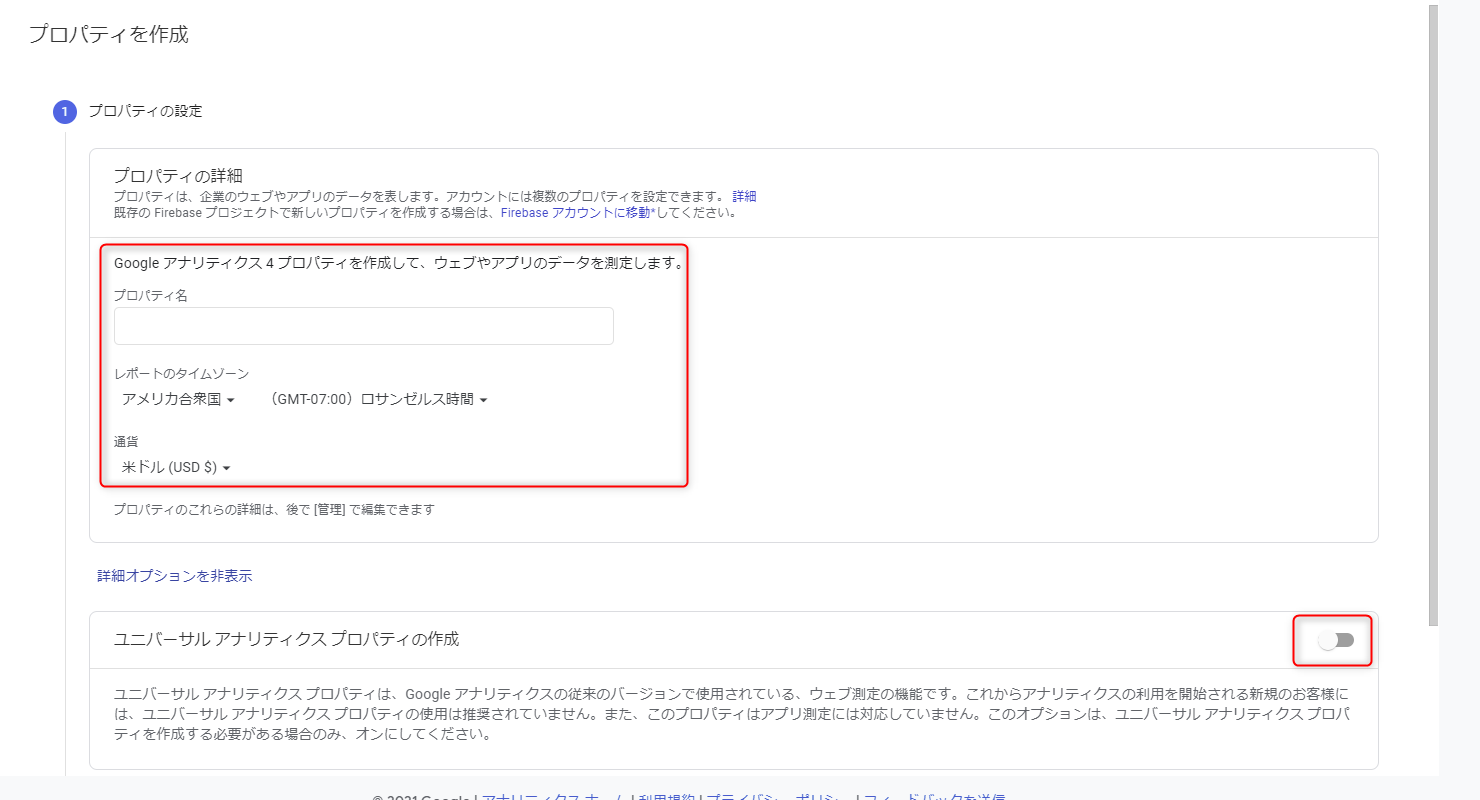
プロパティが作成出来たら
wpXのSite Kitに戻ります。
アナリティクスをクリック
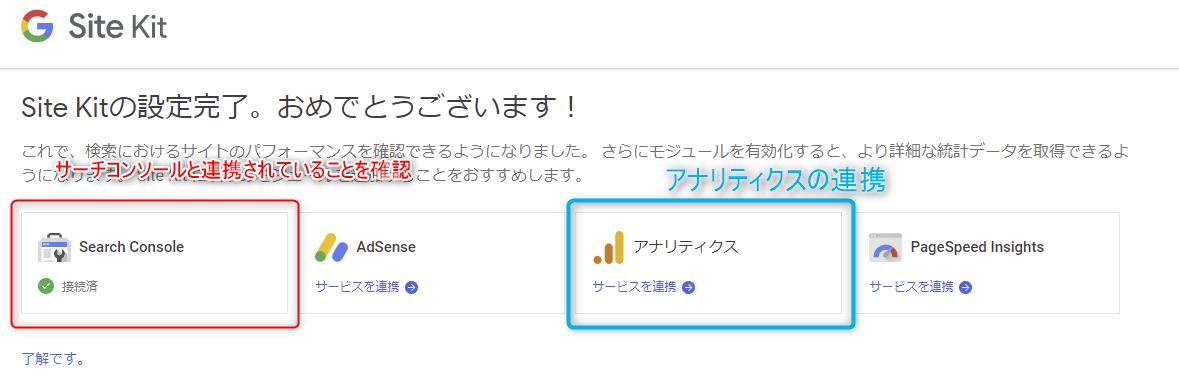
サーチコンソールと同じ要領で進めて下さい。
最後にこのような画面になるので
「アナリティクスの構成」ボタンをクリック
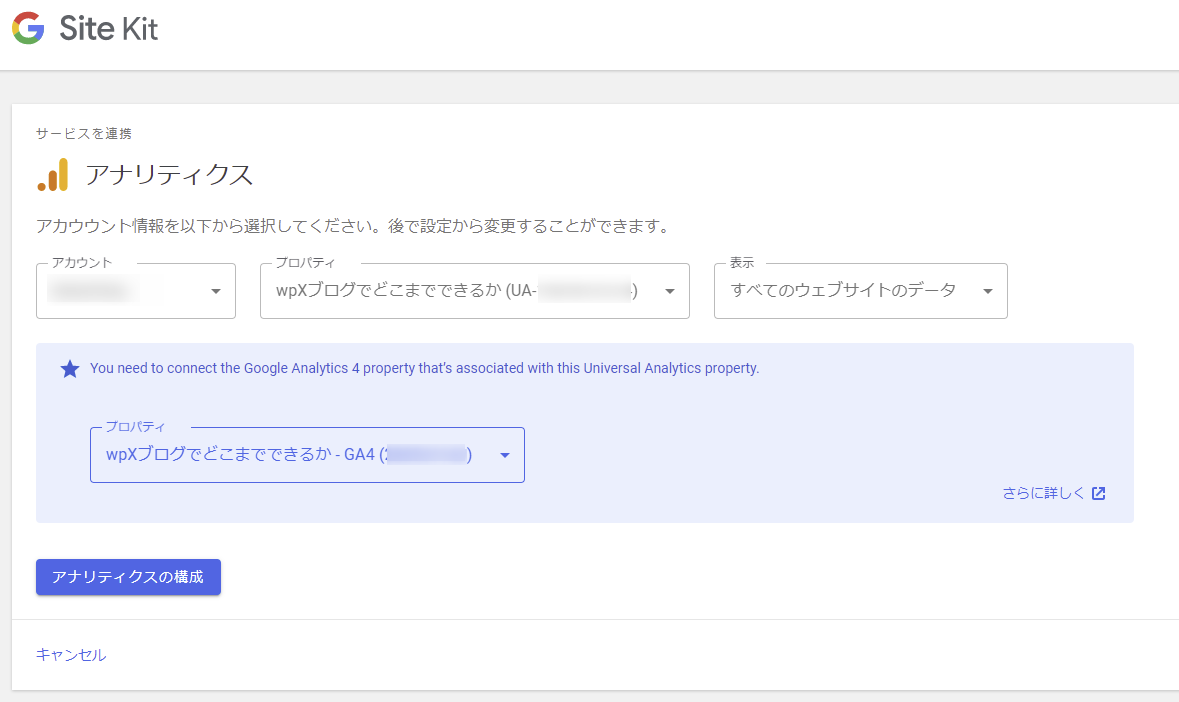
これで、アナリティクスの設定も完了です。
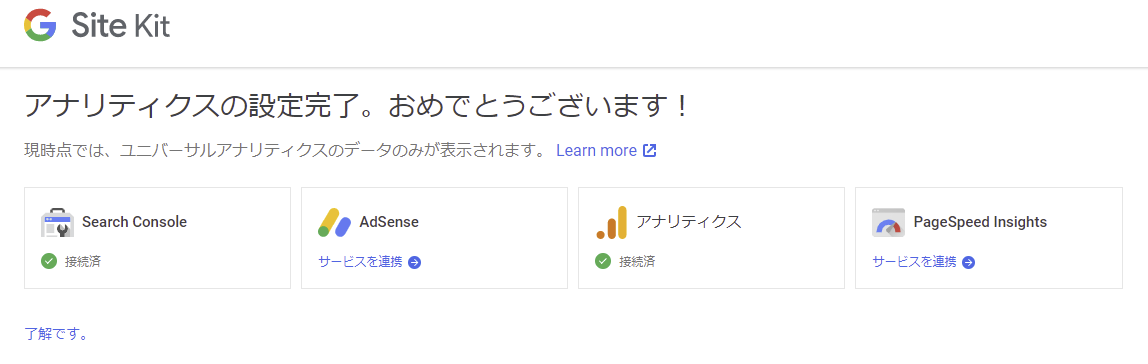
まとめ
要領が分かれば簡単ですが、
はじめての場合は少し戸惑うかも知れません。
Site Kit by Googleを使うことで
比較的、簡単に出来ますので
しっかりと連携をしておきましょう。
また、AdSenseとも連携が可能です。
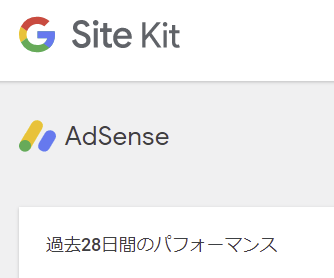
今回、このブログでは
AdSenseを申請していないので
設定は省略させていただきます。
本格的に検証する場合は
プラグインで見るより
各、サービスで見るほうがいいでしょう。
しかし、簡易的ではありますが
WordPress上で見れるのはいいですね。

